Il existe un problème assez courant sur les ordinateurs équipés du système d'exploitation Windows. L'erreur se produit lorsque vous essayez d'installer une application qui n'est pas conçue pour les logiciels Microsoft. Dans ce cas, le système vous informe qu'il ne s'agit pas d'une application Windows et qu'elle ne peut donc pas être installée. Ce problème peut être résolu, mais pas dans tous les cas.
Qu’est-ce que Win32 ?
API Windows - package fonctions de base pour les systèmes d'exploitation Microsoft. Et Win32 est l'une des versions API les plus populaires aujourd'hui. Si vous rencontrez cette erreur, ne vous précipitez pas pour supprimer le programme à la corbeille. Vous pouvez essayer de trouver un moyen de sortir de cette situation. S'il s'agit uniquement d'architecture, il existe deux possibilités. Si le programme est créé sur une version 64 bits de Windows, il doit s'exécuter sur des API 32 bits.
Et s'il est créé pour un autre système opérateur, par exemple, OS/2, le programme ne s'installera pas sur les systèmes Windows. Mais ici, vous devez vous assurer que l'application a réellement une architecture différente de celle de Windows. Le problème n'est peut-être pas dû à une incompatibilité d'API, mais au fait que les fichiers du programme sont endommagés, contiennent des erreurs ou ne sont pas complètement chargés. Il y en a un autre option possible Ce qui crée ce problème, c'est la présence de virus sur l'ordinateur.
Comment corriger l'erreur « Pas une application win32 » ?
Commençons par chercher des options pour corriger l'erreur avec la plus simple. Si le programme est décompressé mais que le fichier EXE ne s'exécute pas, téléchargez-le à partir d'un autre lien. Si l'installation réussit mais que le programme ne démarre pas, désinstallez-le à l'aide des outils système et réinstallez-le.Si l'application est créée pour un autre système d'exploitation, il peut également exister une version pour Windows. Écrivez le nom du programme dans la barre de recherche, accédez à la ressource du développeur et voyez quel système d'exploitation est pris en charge.
Le mode de compatibilité peut aider. L'onglet se trouve dans " propriétés» programmes. Sélectionnez l'élément approprié et cliquez sur une autre version du système.

Si toutes les options précédentes échouent, essayons de modifier le registre. Téléchargez win32.reg sur votre PC et exécutez-le.
Après avoir redémarré votre ordinateur, vérifiez l'installation et le démarrage le programme souhaité.
Et enfin, la dernière solution qui peut aider à résoudre ce problème. Doit être installé sur l'ordinateur. DANS " Rechercher et supprimer des programmes» assurez-vous que la version du package est à jour. Si plateforme logicielle non, téléchargez-le à partir des mises à jour du PC ou du site Web de Microsoft. En parallèle, mettez à jour le JRE (Java Runtime) et le package MSVC (Visual C++).
Sans commentairesDiscutons d'un point tel que l'installation et le lancement de fichiers EXE qui exécutent des applications responsables de l'installation de logiciels, d'utilitaires et d'autres packages d'installation.
Il semble que tout ait été fait correctement, selon les instructions de l'installateur, cependant Après le lancement, l'erreur « Le programme n'est pas une application win32 » apparaît, bien qu'il n'y ait aucune condition préalable pour cela.
Exemple d'erreur :

Il peut y avoir de nombreuses raisons et il n’existe pas de solution unique au problème.
Nous essaierons de donner la réponse la plus complète à la plupart des incohérences et de les résoudre par nous-mêmes sans réinstaller le système, comme beaucoup de gens le souhaitent.
Raisons de l'erreur win 32 :
Il peut y avoir plusieurs symptômes d'une fenêtre pop-up. Les situations les plus courantes sont les suivantes :
- le fichier est endommagé ;
- l'application a été créée à l'origine PAS pour Windows;
- il s'agit d'un virus modifié ;
- il n'y a pas de logiciel nécessaire pour bon fonctionnement;
- L'antivirus ne permet pas au programme de fonctionner pleinement.
Nous utiliserons la méthode des exceptions, en essayant d'utiliser différentes techniques pour obtenir un maximum de résultats.
Corruption du fichier d'installation :
Les antivirus aident non seulement les utilisateurs, mais causent également périodiquement des dommages, sans s'en rendre compte. Il est probable qu'au départ Fichier EXEétait authentique, mais le malware l'a ensuite « modifié », après quoi votre NOD/Kaspersky/Dr.Web a éliminé la menace à sa manière. Ils se sont débarrassés du cheval de Troie et ont fait leur travail, supprimant ainsi l'actionneur nécessaire au bon chargement.
Dans de tels cas, cela économise vérification complète systèmes pour les composants malveillants.
Ensuite, il télécharge à nouveau le programme d'installation, puisque vous pouvez utiliser version précédente cela ne semble plus possible. Nous désactivons tous les antivirus, installons le package et surveillons la situation. Si tout fonctionne, nous effectuons les mêmes étapes avec le logiciel antivirus activé.
L'erreur est-elle répétée ? Téléchargez le fichier à partir d'une autre ressource.
Fichier non Windows :
À votre connaissance, même si certains ne s'en rendent pas compte, il existe 3 principaux systèmes d'exploitation sur le marché, parmi lesquels, en plus de Fenêtres, il y a plus Linux(une grande famille de distributions pour les développeurs et les passionnés) et MacOS(Le propre système d'exploitation d'Apple pour les ordinateurs de bureau et les ordinateurs portables). Il va sans dire que le système de fichiers de chacun est différent et que l’approche de conception du système lui-même est radicalement différente.
Une autre chose est que la grande majorité de tous les logiciels sur Internet sont créés spécifiquement pour Fenêtres, ce qui rend ce système d'exploitation si populaire. Le système est installé sur 75 à 80 % des PC dans le monde. Pour que tu n'aies aucun problème d'autres problèmes Lorsque vous téléchargez des programmes, assurez-vous de regarder leur extension :
Windows-EXE ;
MacOS-DMG ;
Linux-DEB.
Nous combattons les virus :
Comment fonctionnent les logiciels malveillants ? Il modifie registre du système(un composant Windows chargé d'organiser et de contrôler les programmes en cours d'exécution et installés) afin que l'application modifiée s'ouvre au démarrage du système d'exploitation ou d'un produit spécifique.
Vous ne savez peut-être pas qu'il existe un ver tiers sur votre système à moins que vous n'effectuiez une analyse antivirus approfondie. Cependant, vous devez ici connaître quelques vérités fondamentales :
- vous devez surveiller en permanence la pertinence des bases de données virales ;
- les logiciels de sécurité ne garantissent pas à 100 % la pénétration des chevaux de Troie ;
- Vous devez disposer de 1 à 2 produits de « nettoyage » auxiliaires supplémentaires.
Comme écrit ci-dessus, le nettoyage peut « tuer » fichier requis, car il a été infecté et l'antivirus l'a simplement supprimé, violant ainsi l'intégrité du système. Que reste-t-il à faire ?
Trois perspectives s’ouvrent ici :
- télécharger fichier spécial exefix.reg, qui corrige automatiquement les clés requises, remettant le fichier en bon état.
- Nous utilisons un utilitaire de Kaspersky appelé CleanAutoRun.
- Nous modifions les clés de registre manuellement.
Les deux premières méthodes ne nécessitent aucune introduction particulière, puisque tout se passe ici automatiquement. Vous devez télécharger les fichiers, installer, exécuter et attendre. Si une chose ne nous aide pas, nous nous assurons avec une autre.
Option avec nettoyage manuel plus complexe, mais si tout le reste échoue, alors il n’y a nulle part où aller. Vous devez ouvrir le registre lui-même. Pour ce faire, appuyez sur la combinaison Win+R (Pour WinXP, Vista, 7, 8, 10) et inscrivez-vous "regedit"(les guillemets ne sont pas nécessaires).

Le registre lui-même s'ouvre. Vous devez ouvrir la section suivante.
Ici, nous voyons plusieurs fichiers exécutifs (le plus souvent un est « par défaut »). La valeur est indiquée à côté "%1" %*.

Vous voyez quelque chose qui ne correspond pas à la norme ?
Double-cliquez sur le fichier et modifiez la valeur manuellement.
Enregistrez et redémarrez.
Logiciel requis manquant :
Comment corriger l'erreur « Pas une application win32 », si toutes les étapes précédentes ont été effectuées, mais qu'il n'y a aucun résultat ?
Vous devez télécharger ou mettre à jour le logiciel système. Chaque application nécessite des programmes d'assistance qui donnent accès à certaines bibliothèques, gèrent les requêtes internes ou permettent un traitement beaucoup plus rapide des flux de données.
Presque tous les composants Fenêtres 3 éléments sont nécessaires au bon fonctionnement :
- Microsoft Visual C++ 2010 ;
- Microsoft. NET-Framework 4.5;
- DirectX.
Ce dernier n'est pas obligatoire, mais si vous envisagez de jouer, il est préférable de mettre à jour les bibliothèques vers le dernier état.
Installez ces trois programmes, disponibles gratuitement sur le portail officiel de Microsoft.
Téléchargez, installez, redémarrez, regardez.
Logiciel obsolète :
Très souvent, vous devez faire face à une incompatibilité de programme. Ceux qui se sentaient bien Windows XP, gelé dans les versions plus récentes. Vous pouvez essayer d'exécuter le package en mode de compatibilité pour le nouveau système d'exploitation.
Pour ce faire, cliquez sur clic droit Fichier EXE, cliquez sur « propriétés ».

Ici, vous devez cocher la case affichée dans la capture d'écran et sélectionner le système d'exploitation installé sur votre PC sur à l'heure actuelle.
Enregistrez et réessayez.
Si vous ne savez pas quelle version de Windows est installée sur votre ordinateur, double-cliquez sur l'icône « Poste de travail » puis cliquez sur « Propriétés système ».

Les zones en surbrillance affichent des informations complètes sur le numéro de série et la profondeur de bits du système d'exploitation.

En savoir plus sur Win32 :
Qu'est-ce que Win32. En fait? Ici, il convient d'aborder l'API Windows - un environnement de développement pour les programmeurs qui souhaitent écrire des programmes pour ce système d'exploitation. Afin de ne pas entrer dans des détails que peu de gens comprendront en dehors des développeurs eux-mêmes, disons simplement qu'il existe actuellement 4 sous-types clés de cette API :
- Win16;
- Win32;
- Win32s;
- Win64.
La première version a été utilisée dans toutes les versions initiales de Windows jusqu'à émergence de Windows NT, où il a été remplacé par Win32, plus récent et plus prometteur, qui est actuellement la version la plus populaire.
La version avec le préfixe S était une transition entre 16 et 32 bits, car elle ajoutait à Win16 certaines bibliothèques et fonctionnalités d'une version plus avancée. Le dernier en date, Win64, est adapté aux plates-formes Microsoft actuelles et futures, qui prennent rapidement de l'ampleur.
Enfin à propos de l'application win32 :
Comme vous pouvez le constater, si le fichier EXE ne veut pas s'exécuter, il existe plusieurs raisons pour corriger cette lacune. Soyez prudent lors du téléchargement de l'installateur, vérifiez soigneusement les sources afin de ne pas tomber sur des virus et assurez-vous que le programme est écrit spécifiquement pour Windows, car les applications « multiplateformes » n'existent pas dans la nature.
S'ils portent le même nom, alors code source Pour Windows et Linux complètement différent, tout comme la résolution du package d'installation final. Sois prudent.
Tout ordinateur n'est pas à l'abri d'erreurs soudaines. Hier tu étais sans problèmes particuliers a lancé votre application préférée sur le système d'exploitation Windows, et aujourd'hui, elle affiche l'erreur « L'application n'est pas une application Win32 ». Que faire dans une telle situation ? C’est exactement ce dont nous parlerons dans cet article. Pour l'avenir, nous pouvons immédiatement dire qu'il peut y avoir de nombreuses raisons à ce problème, mais nous examinerons les plus populaires et les plus fréquemment rencontrées.
En savoir plus sur Win32
Avant de passer à la question de savoir comment réparer « Pas une application Win32 », il serait sage de comprendre ce qu'est une application Win32.
Pour le dire sans équivoque, il s’agit de l’architecture du système d’exploitation. À bien des égards, l’utilisateur moyen ne sera pas en mesure de le comprendre, il ne sert donc à rien d’approfondir la définition. En termes simples, cela peut être interprété comme suit : initialement les ordinateurs prenaient en charge l'architecture Win8, elle a été installée sur d'anciens ordinateurs. Après cela, le monde entier est passé à Win16, pour ainsi dire, une génération a changé. Avec la sortie de Windows NT, l'architecture Win32 est apparue, qui est encore très populaire à ce jour. Il existe également Win64, qui a remplacé Win32.
Raisons de l'erreur : "exe n'est pas une application Win32"
Eh bien, regardons maintenant les raisons de cette erreur, et elles peuvent être les suivantes :
- corruption de fichiers ;
- le programme a été développé pour une architecture différente ;
- l'application est un virus ;
- aucun logiciel n'est installé sur l'ordinateur pour fonctionner avec ce programme ;
- L'antivirus bloque le lancement de l'application.
Il est difficile de nommer immédiatement la cause d'un cas individuel, il serait donc raisonnable d'agir par élimination, en testant chaque méthode étape par étape.
Dommages causés par l'installateur
Si le système écrit « Pas une application Win32 », il est fort possible qu'un logiciel malveillant soit en cours d'exécution sur l'ordinateur. Il a infecté certains fichiers du programme et l'antivirus les a donc supprimés. Dans ce cas, vous devez procéder comme suit :
- Supprimez complètement le programme problématique.
- Analysez votre système à la recherche de virus.
- Désactivez votre antivirus.
- Installez le programme à partir du même programme d'installation que précédemment.
- Lancez le programme.
Si cela fonctionne, activez l'antivirus et observez sa réaction. S'il supprime à nouveau les fichiers du programme, cela signifie que vous avez téléchargé le logiciel initialement infecté. Téléchargez-le à partir d'une autre source.
Fichier pas pour Windows

En plus de la salle d'opération Systèmes Windows, il y en a d'autres dans le monde, au moins MacOS et Linux. Chacun d'eux utilise le sien système de fichiers, par conséquent, les applications de l'un ne peuvent pas être lancées sur l'autre. Gardez cela à l'esprit lorsque vous téléchargez un programme sur Internet. Ainsi, sous Windows, le format EXE et MSI est utilisé.
Nous combattons les virus

Avez-vous suivi les instructions méthodes précédentes mais vous obtenez toujours l'erreur « L'application n'est pas une application Win32 » ? Que faire dans cette situation ? Il serait sage de vérifier le système à la recherche de virus, car ils peuvent modifier les programmes afin qu'ils ne démarrent pas.
Le virus fonctionne comme suit : il apporte des modifications au registre, il est donc nécessaire de remettre le registre dans sa forme précédente. Pour ce faire, vous pouvez utiliser trois méthodes :
- Téléchargez le fichier exefix.reg et exécutez-le. Il apportera automatiquement les modifications nécessaires au registre.
- Installez l'utilitaire CleanAutoRun sur votre ordinateur et il réparera également automatiquement tout.
- Effectuez vous-même les modifications.
Quant aux deux premières méthodes, tout est clair avec elles, mais la troisième mérite d'être examinée plus en détail.
Correction des clés de registre
Si le système affiche le message : « L'application n'est pas une application Win32 » et que vous ne savez pas quoi faire, essayez de réparer le registre système manuellement. Nous allons maintenant vous expliquer comment procéder :
- Ouvrez le registre système.
- Ouvrez une recherche en appuyant sur Ctrl + F et recherchez "IsolatedCommand" (sans les guillemets).
- Il devrait y avoir deux fichiers avec les valeurs ""%1" %*". S'ils ne correspondent pas, changez-les.
- Cliquez deux fois sur le fichier avec LMB.
- Dans la fenêtre qui apparaît, saisissez la valeur souhaitée.
- Appliquez les modifications.

Il ne reste plus qu'à redémarrer l'ordinateur pour qu'elles prennent effet. Si la raison était une modification du registre, cette méthode devrait vous aider.
Conclusion
Nous avons traité ici de toutes les raisons courantes de l'erreur « L'application n'est pas une application Win32 ». Vous savez déjà quoi faire ; enfin, je voudrais vous recommander de vérifier périodiquement la présence de virus dans le système et d'installer un logiciel antivirus moderne. logiciel pour empêcher les logiciels malveillants de pénétrer dans le système.
Aujourd'hui, je souhaite parler d'un problème courant qui survient chez les utilisateurs disposant du système d'exploitation Windows. Cela ressemble à ceci : "Le programme n'est pas une application win32". je dirai tout de suite que cette erreur se produira lors de l’installation de programmes qui ne sont pas conçus pour Windows. Naturellement, cette erreur peut être corrigée, mais pas toujours.
Qu’est-ce que Win32 ?
Si vous avez une erreur ce genre, alors vous ne devriez pas avoir peur, mais vous devriez immédiatement essayer de résoudre le problème. Commençons par le fait qu'il apparaît pour diverses raisons. Disons que nous avons Windows 8 ou Windows 7 64 bits, de toute façon, un tel système prendra en charge les applications conçues pour les systèmes 32 bits.
Mais si le programme ne correspond pas à l’architecture recherchée, alors il y a un problème. Le programme aurait pu être créé dans un autre système d'exploitation, par exemple sous Linux, et lui est spécifiquement destiné, ou il y a une pénurie fichiers nécessaires, et aussi, ces mêmes fichiers sont endommagés. De plus, les virus peuvent jouer un rôle important ; il vaut la peine de vérifier votre ordinateur avec un antivirus.
Comment corriger l'erreur « Pas une application win32 » ?
Si vous avez décompressé avec succès le programme et exécuté le programme d'installation et que cette erreur apparaît, vous devriez essayer de le télécharger à partir d'une autre source. Si vous l'avez installé avec succès, mais qu'une erreur se produit lors du démarrage, supprimez-le puis réinstallez-le. Des conseils triviaux, mais qui peuvent aider, alors commençons par le plus simple.
Si rien n'y fait, essayez de trouver ce programme pour le système d'exploitation dont vous disposez. Assurez-vous de vérifier la description du programme pour voir quel système d'exploitation il prend en charge.
Vous pouvez essayer d'exécuter le programme en mode de compatibilité, pour cela, faites un clic droit sur l'icône de l'application et sélectionnez "Propriétés", puis allez dans l'onglet "Compatibilité" et sélectionnez "Exécutez le programme en mode de compatibilité" et sélectionnez, par exemple, un système d'exploitation antérieur dans la liste.

Il est possible que les méthodes décrites ci-dessus n'aient pas aidé, essayons alors d'apporter quelques modifications au registre, pour cela vous devrez télécharger le fichier win32.reg, l'exécuter et de préférence redémarrer l'ordinateur. Le problème devrait être résolu.
Et la dernière solution au problème est de télécharger Forfait Microsoft.NET Framework. S'il n'y est pas, vous devez absolument l'installer, et s'il est déjà installé, vérifiez s'il y en a peut-être d'autres. nouvelle version. Vous pouvez essayer de vérifier les mises à jour de Windows, le plus souvent elles sont là Mises à jour NET Cadre.
Il est nécessaire de mettre à jour et d'installer non seulement la plateforme que j'ai indiquée, cela s'applique également à Java ou Microsoft Visual C++.
C'est tout. j'espère que tu as décidé ce problème. Assurez-vous de partager l'article avec vos amis.

Vous pouvez avoir un problème où le programme que vous essayez d’exécuter est corrompu ou même manquant. Dans ce Cas de Windows ne pourra pas exécuter le fichier correctement et le système d'exploitation générera une erreur n'est pas une application Win32. Généralement, l'erreur est que l'exécutable n'est pas une application 32 bits valide. Il est donc immédiatement clair que nous avons gros problème. Cependant, ne vous inquiétez pas, car il existe des moyens de remettre les choses sur les rails. Il est possible que lors du téléchargement du programme, le fichier exécutable ait été endommagé ou que le téléchargement ne se soit pas terminé, ou qu'il soit incompatible avec Version Windows, que vous utilisez actuellement. Cela peut être dû à la source à partir de laquelle le fichier a été téléchargé. Nous recommandons toujours de télécharger les exécutables à partir de la source principale si possible.
Comment réparer si un programme n'est pas une application Win32
La première chose à faire est supprimer le programme Et téléchargez-le à nouveau d'une source officielle. Cette fois, assurez-vous que le téléchargement du fichier est terminé à 100 % avant de tenter l’installation. Maintenant, si vous disposez d'un CD avec le programme, c'est une bonne idée d'essayer de l'installer à partir de ce support physique. Oui, nous savons que la plupart des gens aujourd'hui n'utilisent pas support physique, mais pour ceux qui vivent encore dans un passé hardcore, cette option est faite pour vous. Que faire si le programme est déjà installé mais ne peut pas démarrer ?
- Dans un scénario où vous rencontrez déjà des problèmes avec programme installé qui fonctionnait auparavant, assurez-vous qu'il n'a pas été supprimé. Nous nous efforçons de lancer des applications à partir d'un raccourci, et il arrive parfois que le fichier soit supprimé, le raccourci reste.
- Vérifiez si vous avez affaire à endommagé disque dur . Cela peut provoquer le blocage des applications. Dans une telle situation, je recommande de procéder à une défragmentation et à un fichier .
- Si cela ne résout pas le problème, vous avez affaire à un mauvais fichier. Toute association de fichier peut être modifiée en .exe. Assurez-vous que si vous téléchargez un exécutable, c'est toujours l'extension à la fin .exe.
Le fichier n'est pas associé au programme souhaité
Lorsqu'il s'agit du système d'exploitation Windows, chaque extension de fichier est associée à un programme. Qu'il s'agisse de .exe, .jpg, .png, .txt, .zip, etc. Ils nécessitent un programme par défaut pour les ouvrir. Vous êtes peut-être confronté à une situation où le mauvais programme a été attribué, il serait donc sage de vérifier si c'est effectivement le cas et d'ajuster changements nécessaires. Voyons comment modifier les associations de fichiers dans Windows 10.
- Allez dans Paramètres > Applications > Applications par défaut Faites défiler vers le bas et vous verrez Choix applications standards pour les types de fichiers.
- Si vous n’avez rien identifié par vous-même, vous pouvez cliquer sur Réinitialiser pour que Windows restaure les paramètres par défaut.
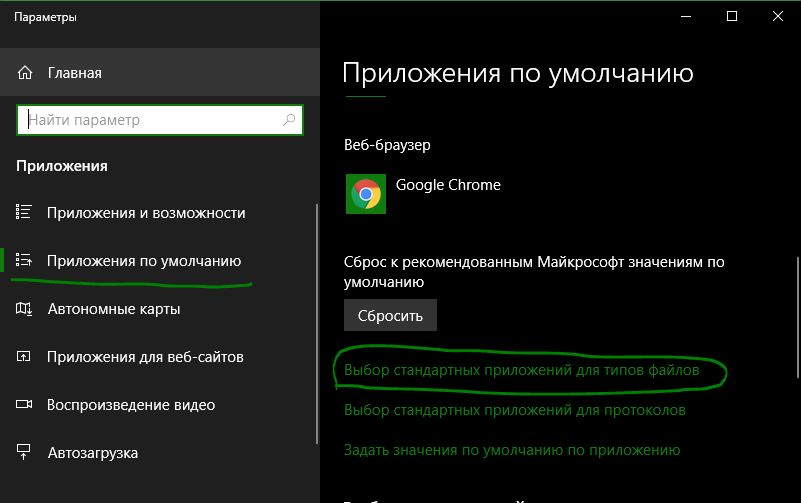
Problème de virus ou de malware
Dans le pire des cas, votre ordinateur est infecté par un virus, un ver, un cheval de Troie ou un logiciel malveillant. Si tel est le cas, votre antivirus a neutralisé le malware qui s'y trouvait. fichier exécutable, par exemple.exe, et vous ne pourrez plus exécuter le programme. C’est en partie une bonne nouvelle. Vérifiez le vôtre programme antivirus pour vous assurer qu'il a été mis en quarantaine et prendre les mesures nécessaires pour le supprimer définitivement de votre ordinateur. Ecrivez dans les commentaires si rien ne vous aide et que vous ne savez pas quoi faire, je regarderai méthodes supplémentaires selon vos demandes, et ajoutez-les au manuel. Bonne chance!
